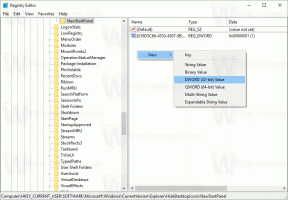Deaktiver Touchpad, når musen er tilsluttet i Windows 10
Hvis din Windows 10-enhed leveres med en touchpad (du har f.eks. en bærbar computer), er det muligt at lave Windows 10 afbryd touchpad'en, når du tilslutter en trådløs eller USB-mus, og genaktiver den, når du afbryder din eksterne mus. Her er hvordan det kan gøres.
Touchpad'en er en pegeenhed, som normalt kommer integreret med din bærbare taske. Det fungerer som en muserstatning. Når ingen mus er tilsluttet enheden, gør den sit arbejde godt.
Der er dog situationer, hvor det måske ikke er ønskeligt. Hvis du har tilsluttet en ekstern mus, kan du ved et uheld hvile din håndflade på touchpad'en og ende med utilsigtet at flytte markøren eller udføre et klik. Dette kan være meget irriterende. Touchpad'en er også uegnet til spil eller billedredigering, som kræver præcise markørbevægelser.
For at deaktivere touchpad, når musen er tilsluttet i Windows 10, gør følgende.
- Åbn Indstillinger app.
- Gå til Enheder - Touchpad.
- Til højre skal du slå indstillingen fra Lad touchpad være tændt, når en mus er tilsluttet.
- Touchpad'en vil blive deaktiveret næste gang du tilslutter en ekstern mus.
Bemærk, at hvis du forbinder en trådløs mus med en bluetooth-dongle, vil Windows 10 deaktivere din touchpad, selv når musen er slukket. Operativsystemet genkender donglen som et pegeredskab uanset hovedenhedens tilstand.
Alternativt kan du bruge den klassiske kontrolpanelapp til at konfigurere funktionen.
Brug af kontrolpanel
- Åbn klassikeren Kontrolpanel app.
- Gå til Hardware og lyd og klik på Mus linket under Enheder og printere vare.
- Touchpad-drivere integreres ofte med dit musekontrolpanel. Der er flere touchpad-leverandører, og hver leverandør har sin egen indstillinger-brugergrænseflade til at kontrollere disse. Åbn den relevante fane. Sådan ser det ud for Synaptics:
- Deaktiver den relevante mulighed, f.eks. Deaktiver intern pegeenhed, når ekstern USB-pegeenhed er tilsluttet.
Det er det.
Relaterede artikler:
- Konfigurer Multi-Finger Touchpad Gestures i Windows 10
- Sådan aktiveres Virtual Touchpad i Windows 10
- Fix: Touchpad-venstreklik fungerer ikke periodisk i Windows 10